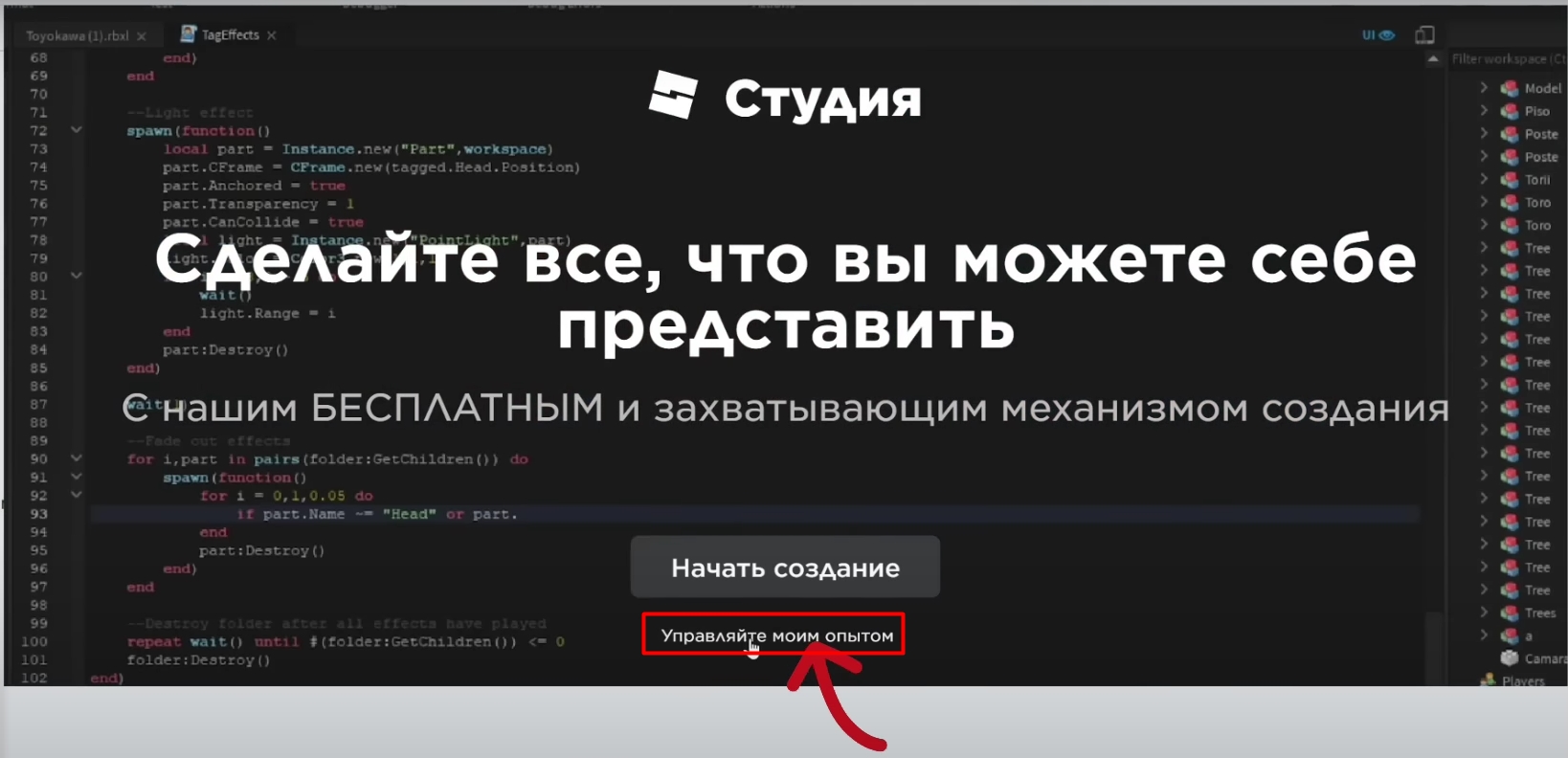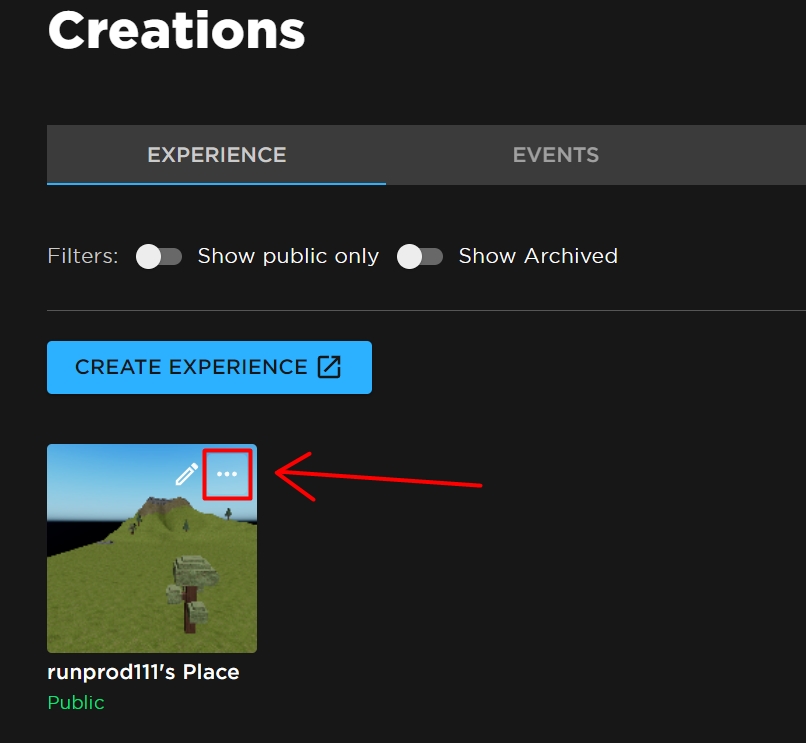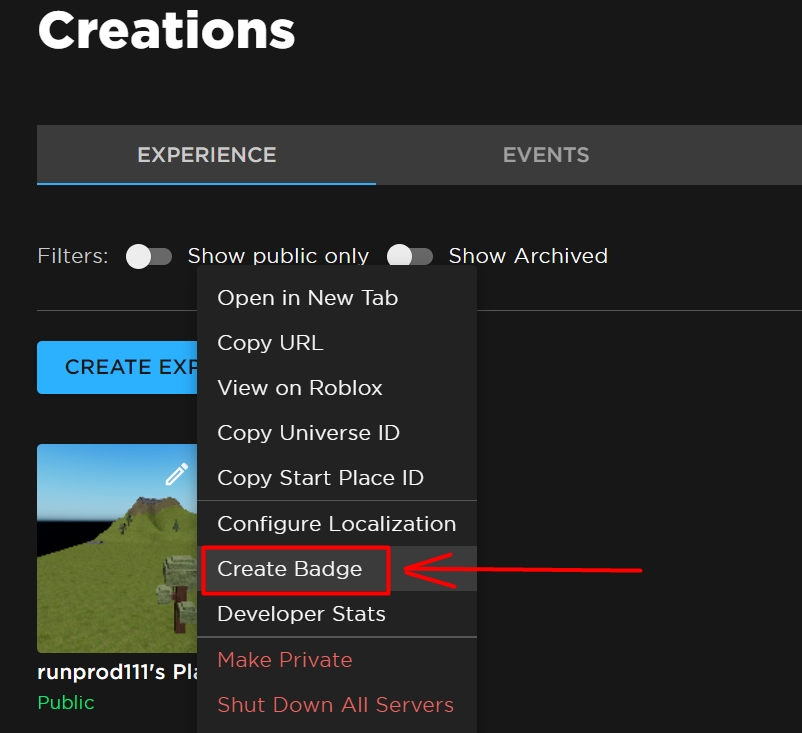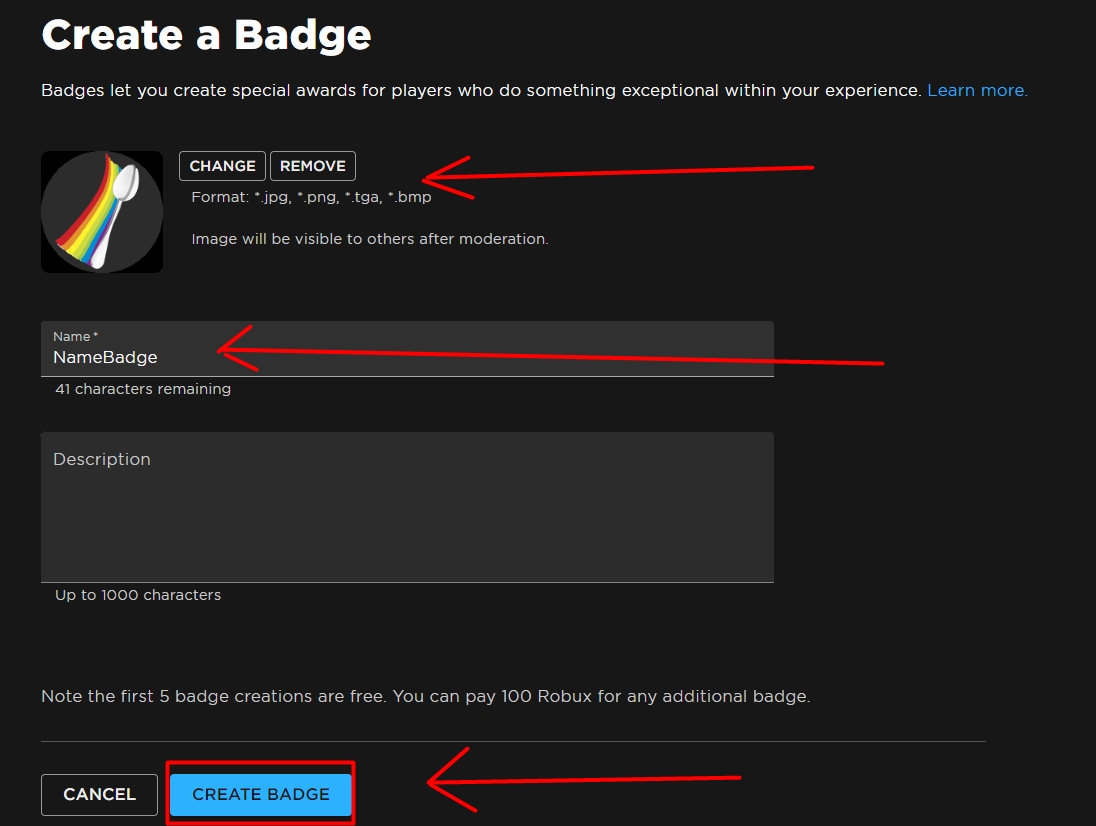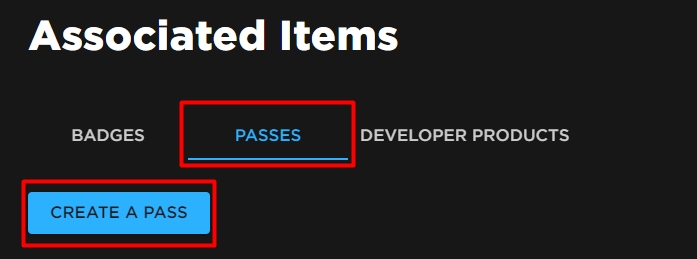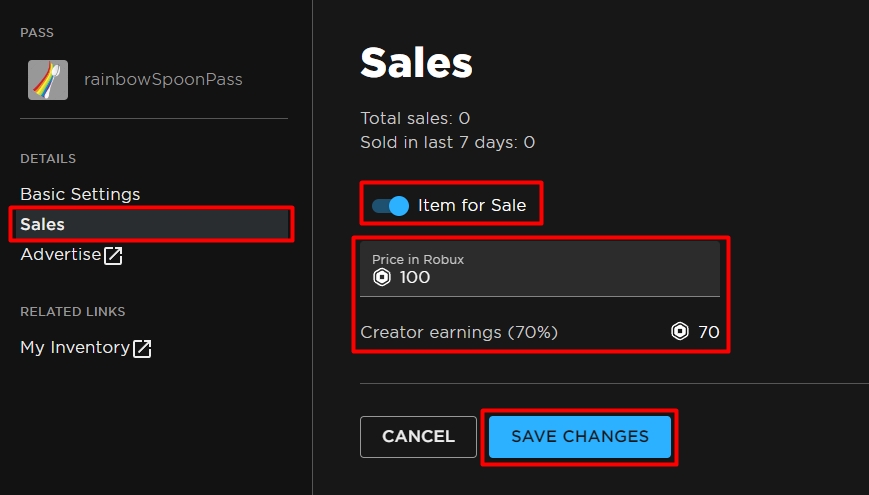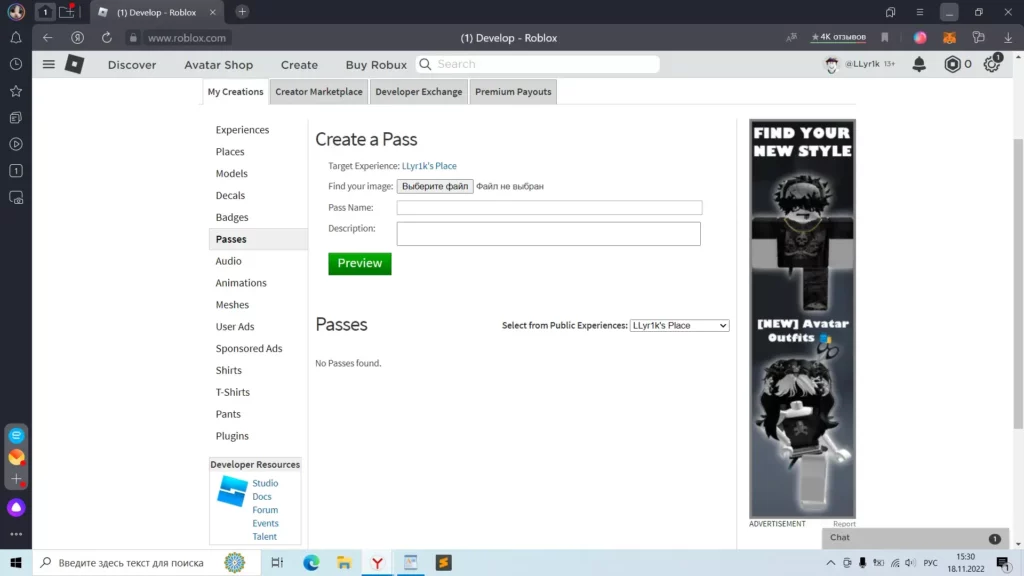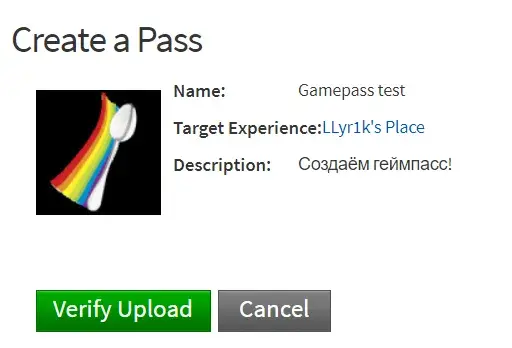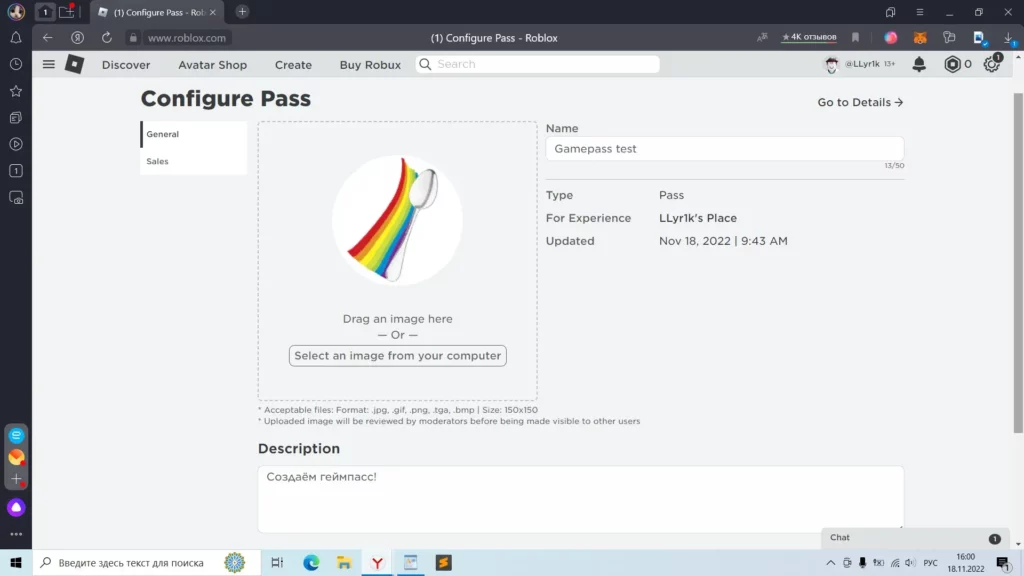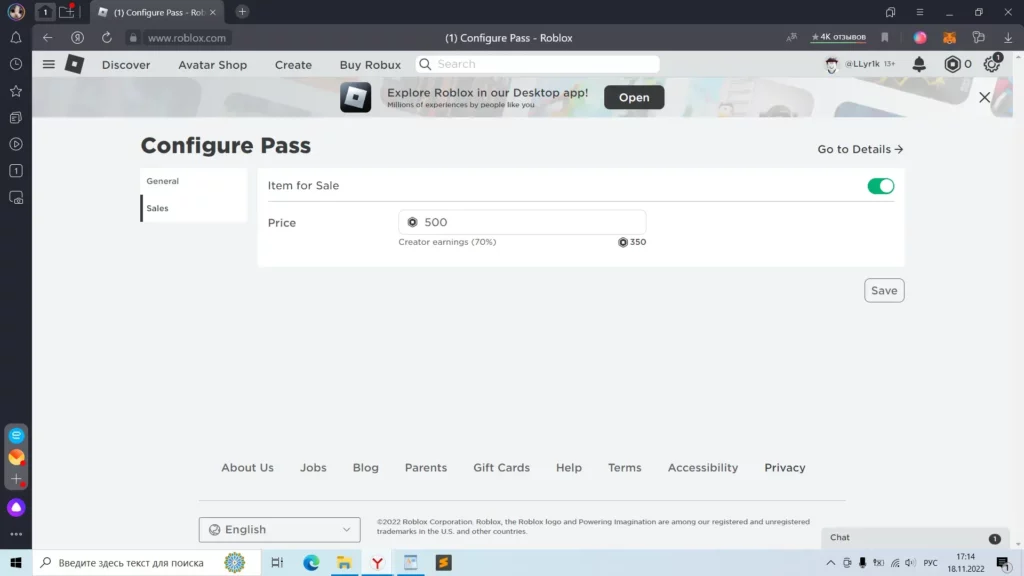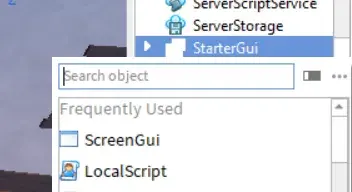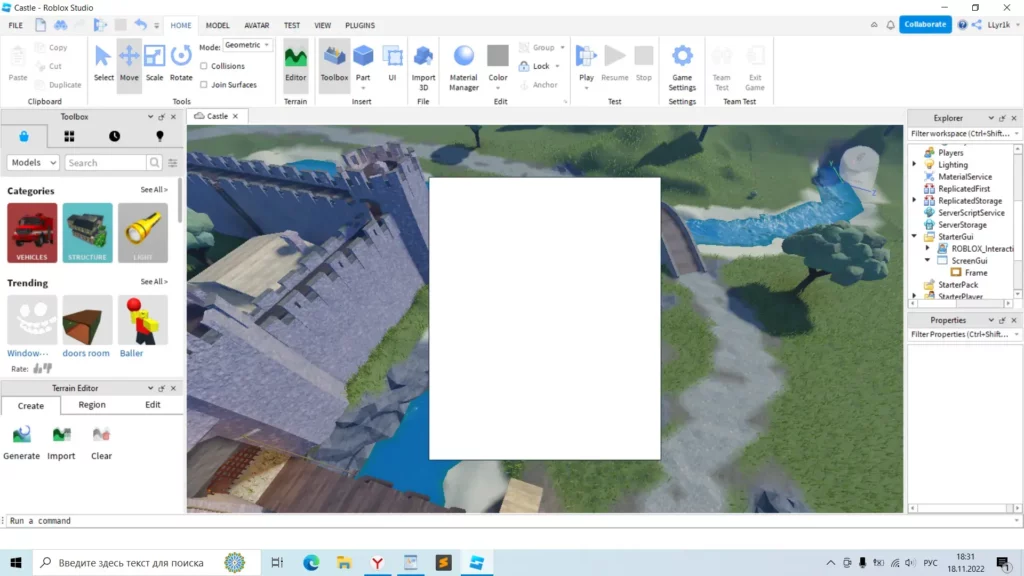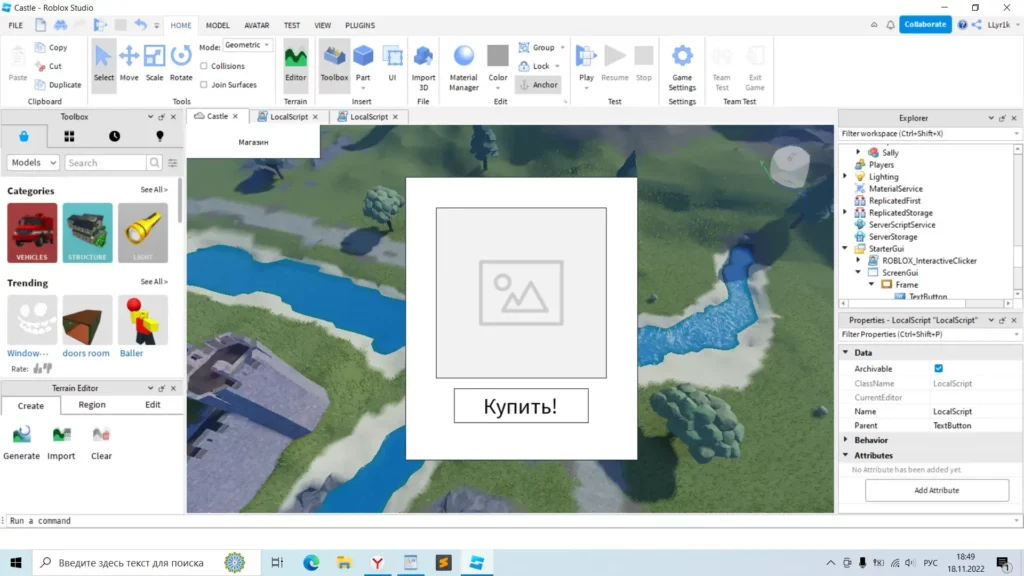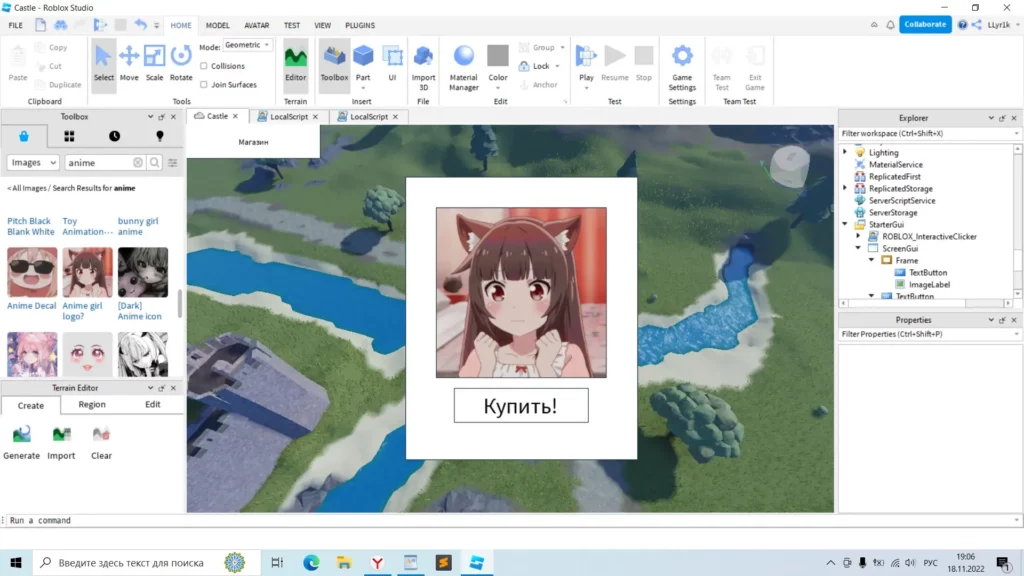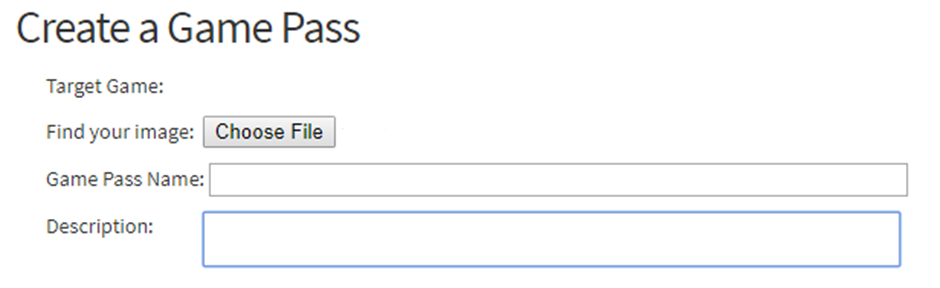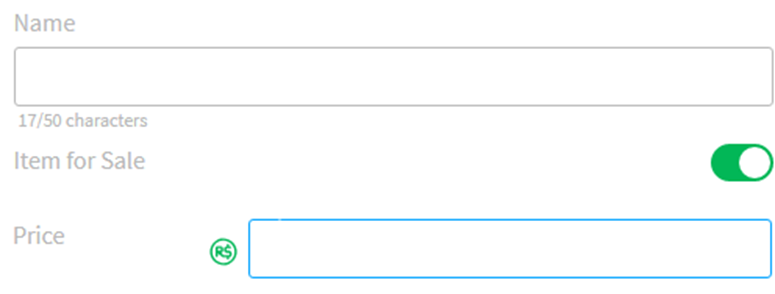Гемпасс это набор инструментов которые позволяют разработчикам монетизировать игры созданные внутри Роблокс. Так например для того что бы получить лучшее оружие, экипировку или супер силы пользователи должны будут купить его за игровую валюту, под названием Robux. Таким образом задонатившие игроки получают лучшие вещи в игре, а разработчики зарабатывают на создании игр.
Как создать Геймпасс в Роблокс
Создание Геймпасса осуществляется через веб-сайт разработчика Roblox. Там вы можете создать Геймпасс и прописать всевозможные правила, стоимость и другие параметры в Robux. После создания Геймпасса вам нужно будет добавить скрипт, который позволяет игрокам покупать пропуск и активировать его действие.
- Перейдите на страницу создания, где вы управляете играми. Если вы переходите на эту страницу первый раз, Вам нужно будет нажать на ссылку которая дословно переводиться как «Управляйте моим опытом»
- На главной странице вы можете увидеть стандартный плейс с названием из вашего ника. Наведите на него мышкой и нажмите на три точки. После чего в раскрывшемся меню выберите «Create Badge»
- Загрузите изображение для бейджа, придумайте название и описание. Оно может быть любым и не повлияет на гейм пасс, после чего нажми кнопку «Create Badge».
В качестве пробного изображения можете использовать представленное ниже. Просто нажми по нему ПКМ и выбери «Сохранить изображение как…» - После создания бейджа вас перекинет на страницу «Associated Items» где вы должны будите открыть вкладку «PASSES» и нажать на кнопку «Create a passes»
- Загрузите картинку для пасса, название и описание. Вся введенная вами информация на данном этапе будет видна покупателям. Придумайте цепляющий заголовок и описание. Некоторые игроки придумывают хитрости и пишут в описании информацию вводящую в заблуждение. Например что при покупке пасса за 5 робуксов покупатели получат 10 робуксов и т.д. Это конечно же обман и игрока за такое могут наказать. Но такие описания кране эффективны и могут привлекать много внимания и делать много продаж пасса.
Пустой Заполненный После того как вы создадите гейм пасс, его нужно будет настроить и выставить на продажу.
Настройка Гейм пасса
Геймпасс можно купить с помощью Robux — виртуальной валюты Roblox.
- Перейдите на страницу «Associated Items» и нажмите на гейм пасс который хотите выставить на продажу ЛКМ.
- Перейдите в раздел «Sales» переведите флажок «Item for Sale» в активное состояние, укажите цену пасса с учетом комиссии 30% и нажмите «Save Changes»
- Готово! Теперь его можно использовать его в игре PLS Donate или подключить к игре с помощью скрипта в Roblox Studio.
Важно! Если вы создадите новый Badge, сделайте в нем пассы и захотите продавать именно их, то Вам нужно будет деактивировать старый Badge. Для этого откройте старый бейдж нажав на него ЛКМ, перейдите во вкладку «Basic Settings«, переведите флажок «Item is Active» в неактивное состояние.
Видео инструкция
На чтение 2 мин Просмотров 1.4к. Опубликовано 21 марта, 2022
Как и в любой другой онлайн-игре, в Roblox наконец-то появилась собственная система Game Pass. После покупки Roblox Game Pass игроки могут воспользоваться специальными привилегиями, используя внутриигровую валюту под названием Robux.
На момент написания этой статьи в Roblox было четыре разных типа игровых пропусков — VIB, Griffin, Phoenix и Cockatrice. Однако разработчикам игр Roblox требуется специальный идентификатор Game Pass после включения функции Game Pass.
Имея это в виду, вот как найти идентификатор Roblox Game Pass.
Как получить идентификатор Roblox Game Pass
После того, как вы создали игровой пропуск, скрипт проверяет, когда любой игрок входит в игру, а затем проверяет, владеет ли он игровым пропуском с помощью соответствующий идентификатор, установленный в переменной gamePassID.
Чтобы найти идентификатор игрового пропуска, просмотрите URL-адрес в веб-браузере, который будет похож на один из этих, в зависимости от того, вы настраиваете или просматриваете пропуск:
- https://www.roblox.com/game-pass/configure?id=0123456
- https://www.roblox .com/game-pass/0123456/Slime-Shield
Идентификатор игрового абонемента – это число в URL-адресе, например 0123456 , как показано здесь. Просто используйте этот идентификатор в строке 4 приведенного выше примера кода.
Этот код должен быть расположен в объекте Script (не LocalScript) в ServerScriptService, чтобы сервер мог обрабатывать способность или бонус, данные игроку.
Если у вас все еще есть сомнения, не стесняйтесь задавать их в комментариях ниже.
Связано: Roblox Все Star Tower Defense Trading Tier List
Как сделать геймпасс в Роблоксе: полное руководство для ПК и телефона
В Роблоксе есть довольно много разных элементов для разработки. Их можно использовать, чтобы разнообразить собственный режим или монетизировать его. Один из таких элементов — геймпассы, которые позволяют заработать на плейсе.
Приобретая геймпасс, игрок получает какую-либо вещь, оружие, улучшение, доступ к закрытой области и т.п. Это зависит от того, что разработчик будет предлагать за робуксы. Далее расскажем, как создать собственный пропуск, чтобы улучшить собственный плейс или начать зарабатывать.
Создание геймпасса на ПК
На ПК создать пропуск довольно просто, если следовать всем шагам, представленным далее.
- Сначала следует зайти на главную страницу сайта Роблокса и перейти во вкладку Create.
- На открывшейся странице необходимо перейти в меню Passes. Данное меню предназначено для геймпассов.
- Для создания пасса нужно сделать круглую иконку, которая будет показываться игрокам. Нажав на кнопку «Выберите файл«, необходимо загрузить картинку.
- В поле «Pass Name» нужно написать имя пасса, а в «Description» — его описание.
- Когда все заполнено, необходимо нажать на зеленую кнопку «Preview«. Откроется пример того, как будет выглядеть готовый пропуск.
- После нажатия на «Verify Upload» геймпасс будет создан.
Настройка геймпасса
Когда пасс был создан, его следует настроить. Внизу открытого ранее меню «Passes» будут появляться все созданные пассы.
Если кликнуть на шестеренку, напротив, появятся кнопки «Configure» и «Advertise«. Нужно перейти в первый вариант, где можно настраивать пасс.
Слева можно найти две вкладки. Следует зайти в «Sales«. Именно там можно настроить цену пасса. Важно помнить, что создатель получает только 70% от цены.
Настроенный геймпасс может быть подключен к Roblox Studio при помощи скрипта.
Подключение геймпасса к Roblox Studio
Нет смысла создавать пасс, если он не будет использован в плейсе. Для начала следует войти в Роблокс Студио и зайти на плейс, на котором будет продаваться предмет. Чтобы привязать созданный товар, нужно:
- Найти в меню справа папку StarterGui. Справа от нее будет белый плюс. Надо нажать на него и выбрать ScreenGui.
- Для удобства можно переименовать ScreenGui в любое другое удобное название. Справа от ScreenGui тоже будет белый плюс. Через него стоит сделать Frame.
- Будет создан плоский квадрат. Следует расширить его до удобного размера и разместить посередине экрана.
- После этого нужно сделать через тот же ScreenGui объект TextButton. Справа снизу можно настроить разные элементы кнопки и квадрата, например: текст, цвет, толщину и т.п.
- Через Frame нужно создать ImageLabel и разместить в удобном месте на белом квадрате. Через Frame также необходимо добавить еще одну кнопку. Для удобства можно разместить ее под ImageLabel.
- В первом созданном TextButton нужно добавить LocalScript. Откроется текстовое окно для ввода кода. К сожалению, без программирования сделать Геймпасс или многие другие элементы плейса не получится. Для создания простейшего магазина нужен следующий код:
- Нужно сделать дубликат кнопки, в коде которой вместо «true» написать «false» (без кавычек) и добавить строчку Script.Parent.Visible = false:
- Когда код готов, надо нажать на Frame в меню справа и в настройках справа снизу убрать параметр Visible, магазин станет невидимым.
- Следует протестировать плейс и созданный пасс, чтобы все работало исправно. После нажатия, одна из кнопок будет открывать окно, которое нужно для продажи товара.
- Далее необходимо для удобства сделать Frame снова видимым. Нужно нажать на ImageLabel и в тулбоксе слева найти подходящую картинку. По понравившейся картинке надо нажать ПКМ и выбрать Copy Asset ID. В ImageLabel справа снизу надо найти строчку Image и вставить туда скопированный айди. Получится картинка в магазине:
- В TextButton, внутри Frame нужно тоже сделать LocalScript. Нужен следующий код:
- Нужно открыть страницу с геймпассом в браузере. В ссылке можно будет найти число из нескольких цифр. Его надо скопировать и вставить в код после LocalPlayer через запятую:
Когда все действия сделаны, можно использовать созданный «магазин» для продажи пропуска. Конечно, в этом руководстве сделан максимально простой пасс, который продается в простом магазинчике. Однако, если грамотно подойти к этому вопросу и изучить Roblox Studio, можно делать отличные товары, ради которых игроки будут донатить.
Можно ли создать геймпасс на смартфоне?
К сожалению, сделать пасс на телефоне не получится. В приложении нет вкладки «Create«, а на сайте, если перейти в эту вкладку, страница лишь предложит установить Roblox Studio на Windows или Mac.
Если остались другие вопросы, связанные с созданием геймпасса, обязательно задавайте их в комментариях!
Геймпасс в Роблокс
Представим, что вы создали свою игру. Вы сделали всё, чтобы она была максимально интересной и в неё нравилось играть всем без исключения. А потом вы решили, что хотите сделать геймпасс для своего детища. Как это сделать? Давайте разберемся.
Как создать геймпасс в Роблокс
На самом деле в этом нет ничего сложного. Вам нужно проделать несколько действий, которые в итоге дадут вам возможность зарабатывать на своей игре в Roblox.
Принцип работы геймпасса будет таким, каким вы его пропишете. Если вы просто добавите предмет, то он будет работать именно так, как запрограммирован изначально. Если вы добавите свой, уникальный предмет и поставите на него цену, а потом пропишете скрипт, чтобы он делал определенное действие — то это уже похоже на хороший геймпасс.
Все шаги по созданию своего пасса в роблокс
Итак, как создать геймпасс в Роблокс? Идем строго по шагам:
- Итак, вы создали свою игру. Если она до сих пор не опубликована в Roblox, то это нужно сделать сейчас. Без публикации вы не сможете добавлять предметы и геймпасс.
- Теперь заходим в свой профиль, далее кликаем на «My Creations», потом в «Games» и ищем игру, которую мы опубликовали ранее.
- В меню справа, которое отмечено шестеренкой, выбираем «Settings», а потом кликаем на «Create Game Pass».
- Мы переходим на страницу создания своего боевого пропуска.
У вас откроется страница: Create a Game Pass. Будет указано:
- Название игры.
- Поиск картинки (обложки для Игрового Пропуска).
- Название для Игрового Пропуска.
- Описание (обязательно к заполнению, позже расскажем об этом).
Первым делом нам нужно загрузить картинку (обложку). Выбираем её, загружаем и ставим. Она будет символизировать ваш Roblox Gamepass, поэтому подготовьтесь к этому моменту.
- Теперь нам нужно заполнить описание. В него обязательно нужно написать, что геймпасс будет давать игрокам. Проще говоря, не нужно врать. Напишите правду. Если он даст предметы, значит так и напишите. Если он поможет фармить внутри игры, то тоже напишите об этом. Не разводите тирады по типу: «Этот игровой пропуск позволит вам стать лучше всех остальных, просто купите его и почувствуете мощь». Нет, так нельзя. За такое даже удалить игру могут.
Важно! Желательно написать описание сразу на двух языках: на русском и английском
- После заполненного описания и названия, после загруженной картинки вы можете посмотреть, как пропуск будет выглядеть на странице с игрой. Если вас все устраивает, то нажимаем «Опубликовать».
- Теперь ваш пасс роблокс опубликован и готов к настройке цены. Вам нужно открыть его для редактирования. Там же, в My Creations, Games, ищем пасс роблокс. Открываем его и ищем конфигурацию. Устанавливаем цену в Робуксах. Такая настройка называется: «Item for Sale». Активируем её.
- Позже в строке ниже ставим цену. Помним, что это Roblox. Высокую цену стоит ставить только на товар, который очень сильно отличается от остальных и дает неимоверное преимущество.
В первой строке у нас название пасса, а во второй стоимость. Теперь нам нужно зайти в Roblox Studio и добавить туда необходимые предметы, которые игрок получит за выполнение чего-то в вашей игре. Там же можно прописать скрипт, который будет работать внутри вашей игры. В общем, дело за малым.
Как изменить цену на геймпасс?
Ваш Пасс Роблокс всегда готов к изменению цены, как и все предметы в созданной вами игре. Чтобы поменять на него стоимость, вам нужно зайти в My Creations в профиле, далее кликнуть на Games, потом перейти в Store, а там найти свой пасс роблокс и изменить у него цену по алгоритму выше. Готово! Можно даже с помощью телефона.
Геймпасс роблокс на телефоне
К сожалению, но лучше использовать ПК. С него будет проще настроить геймпасс в будущем.
Download Article
Download Article
Do you have a Roblox game but no game pass? Do you want one? This wikiHow will show you how to make a Gamepass for your Roblox game!
-
1
Click the game (yours) that you want a game pass on.
-
2
Once you’ve clicked it, click “Store.”
Advertisement
-
3
Look at the game passes. It will say “Add pass.” Click that.
-
4
Click “Choose file”. This will allow you to choose what the pass looks like.
-
5
Click the file and choose “Open”.
-
6
Add details if desired. If this does something specific, like allowing you to meet the creator, type it in the description. You can also name your pass if you want.
-
7
Click “Preview.”
-
8
Click “Verify upload.”
-
9
Look at your pass and click “Configure.”
-
10
Sell it for as much as you like. You can edit a few things. To sell it, check the box that says “Sell this item.”
-
11
Go to your game and check your pass. See if that’s the way you want it. You have made a game pass!
Advertisement
Add New Question
-
Question
Do I need BC, TBC or OBC to make a game pass on ROBLOX?
No, you can make one without it.
-
Question
How do I fill up the white space inside the template?
You can either insert a picture or use a program like Paint to fill in the circle and design it to your desire. The blank space doesn’t matter, only the area inside the white circle will be visible.
-
Question
It won’t let me click “Preview,” am I doing something wrong? Is it the picture?
The picture doesn’t have anything to do with it. It’s probably the device or just a glitch. Earlier today,
that happened to me on another website.
See more answers
Ask a Question
200 characters left
Include your email address to get a message when this question is answered.
Submit
Advertisement
-
Try to make the game pass colorful. The more colorful, the more people will want to buy it.
-
Don’t sell the pass for too much. People will think it is overpriced and you will not make any money from it.
Thanks for submitting a tip for review!
Advertisement
-
Don’t exaggerate the game pass. If people buy it and it doesn’t perform the right thing, you will get reported.
Advertisement
About This Article
Thanks to all authors for creating a page that has been read 145,517 times.